Xem mật khẩu wifi trên iPhone siêu đơn giản chỉ một cú chạm
Xem mật khẩu wifi trên iPhone siêu đơn giản bạn đã biết chưa? Bạn có bao giờ gặp phải tình huống muốn kết nối wifi với một thiết bị khác nhưng lại quên mất mật khẩu wifi đã lưu trên iPhone của mình không? Hoặc bạn muốn chia sẻ mật khẩu wifi cho bạn bè nhưng lại không biết cách xem nó trên iPhone?
Trong bài viết này sẽ hướng dẫn bạn cách xem mật khẩu wifi trên iPhone siêu đơn giản chỉ với một cú chạm.
Mục lục
Tại sao lại cần xem mật khẩu wifi trên iPhone?
- Bảo vệ thông tin cá nhân: Nếu mạng wifi của bạn không có mật khẩu, hoặc có mật khẩu quá đơn giản, bạn có thể bị kẻ xấu truy cập vào mạng của bạn và đánh cắp các thông tin nhạy cảm của bạn, như tài khoản ngân hàng, email, thẻ tín dụng, v.v. Bằng cách xem lại mật khẩu wifi trên iPhone, bạn có thể kiểm tra và thay đổi mật khẩu của mình để bảo vệ an toàn cho mạng wifi và thông tin cá nhân
- Chia sẻ mật khẩu wifi cho người khác: Nếu bạn muốn chia sẻ mật khẩu wifi cho bạn bè hoặc người thân khi họ đến nhà bạn, hoặc khi bạn đến một nơi công cộng có wifi miễn phí, bạn cần phải biết mật khẩu wifi để nhập vào thiết bị của họ.
- Kết nối với các thiết bị khác: Nếu bạn muốn kết nối iPhone của bạn với các thiết bị khác qua wifi, như máy tính, máy in, loa không dây, v.v., bạn cần phải biết mật khẩu wifi để nhập vào các thiết bị đó. Bằng cách xem lại và lấy mật khẩu wifi trên iPhone, bạn có thể dễ dàng kết nối iPhone của bạn với các thiết bị khác qua wifi và tận hưởng các tính năng tiện ích của chúng
Cách xem mật khẩu Wifi trên iPhone trực tiếp
Nếu bạn đã và đang kết nối với một mạng wifi nhưng không nhớ mật khẩu và muốn xem mật khẩu của nó, bạn có thể làm theo các bước sau:
Bước 1 : Mở ứng dụng Cài đặt và chọn Wi-Fi.
Bước 2 : Tìm tên mạng Wi-Fi mà bạn đang kết nối. Nhấn vào biểu tượng thông tin màu xanh (chữ i) bên cạnh tên mạng.
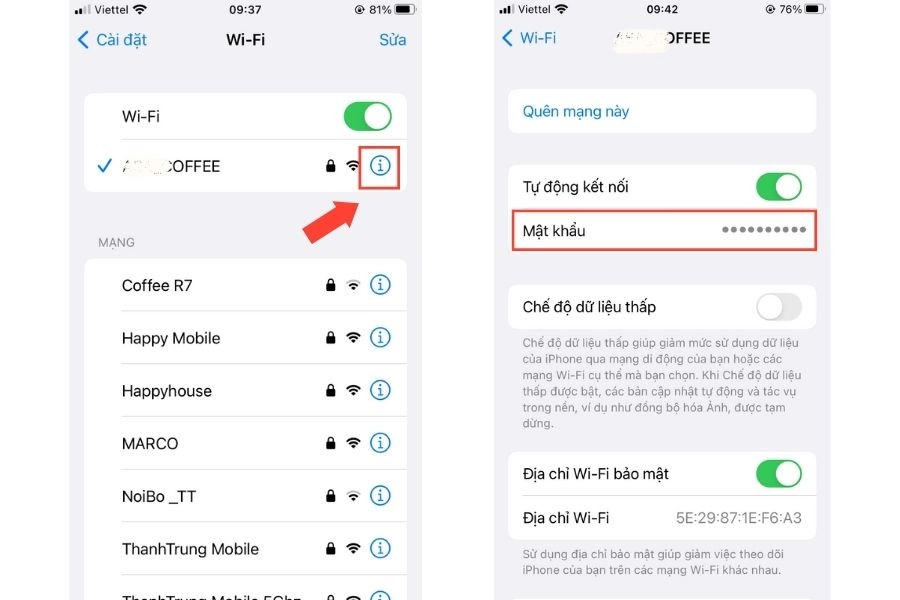
Bước 3 : Nhấn vào Mật khẩu và nhập mã passcode, Face ID hoặc Touch ID để xem mật khẩu
Trên màn hình sẽ hiển thị mật khẩu wifi của mạng đó
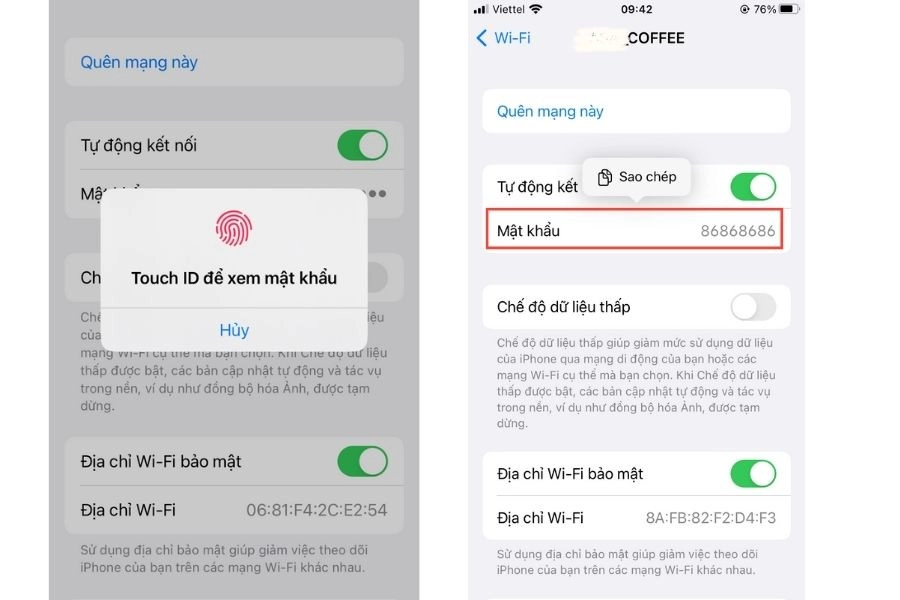
Lưu ý: Cách này chỉ áp dụng cho các thiết bị chạy iOS 16 hoặc mới hơn. Nếu bạn đang sử dụng phiên bản iOS cũ hơn, bạn có thể tham khảo các cách khác ở phần tiếp theo.
Cách xem mật khẩu Wifi trên iPhone không cần jailbreak
Nếu bạn không muốn hoặc không thể cập nhật lên iOS 16 để xem mật khẩu wifi trực tiếp trên iPhone, bạn vẫn có thể sử dụng các cách sau để xem hoặc chia sẻ mật khẩu wifi:
Chia sẻ mật khẩu Wifi đang kết nối trên iPhone
Nếu bạn muốn chia sẻ mật khẩu wifi của mạng bạn đang kết nối, bạn có thể sử dụng tính năng Chia sẻ Wi-Fi của iOS. Điều kiện là cả hai thiết bị phải chạy iOS 11 hoặc mới hơn, có bật Bluetooth và Apple ID của người nhận phải có trong Danh bạ của bạn.
Sau đó, bạn chỉ cần để iPhone của bạn gần với iPhone của người nhận và nhấn vào nút Chia sẻ Mật khẩu.
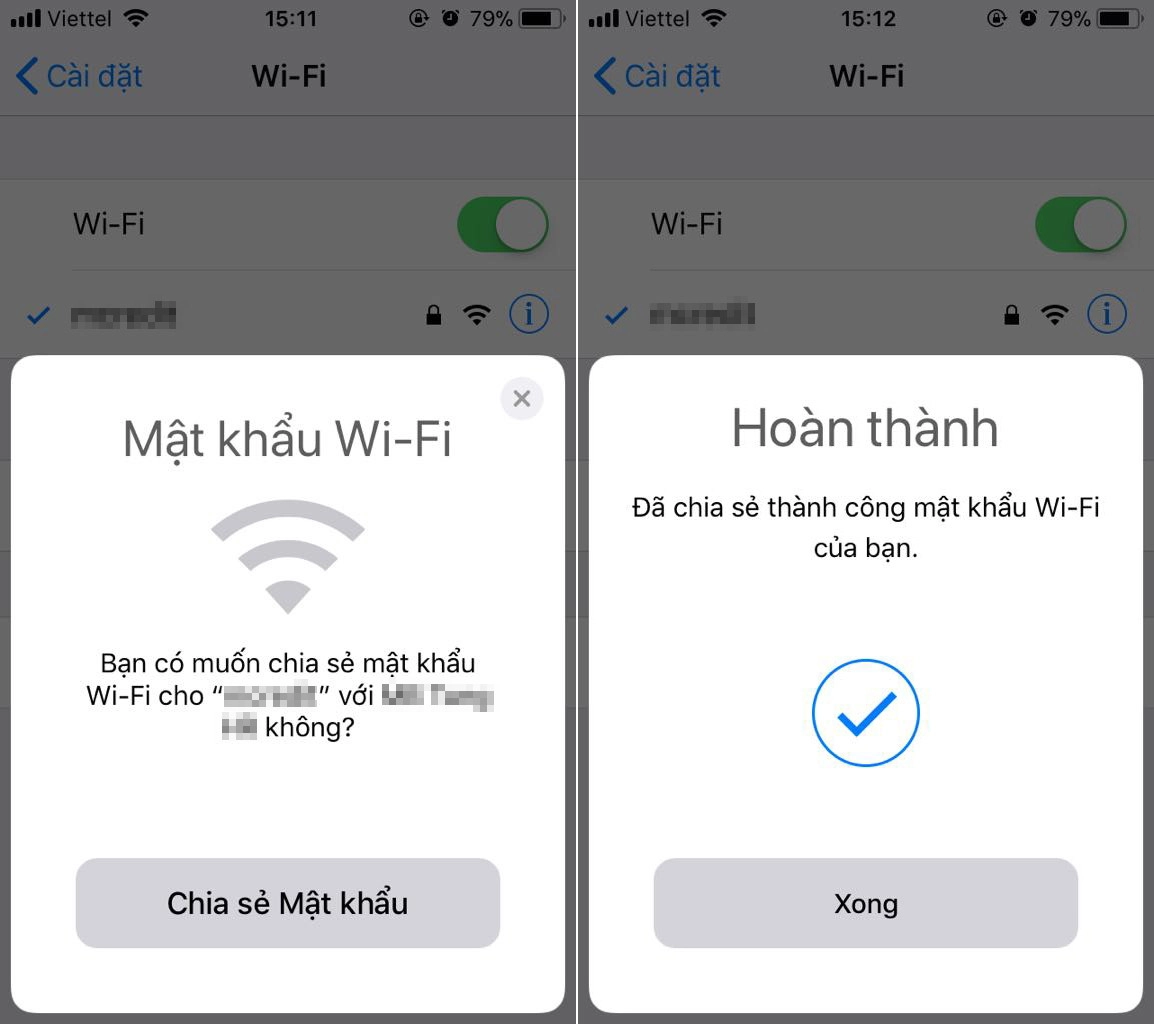
Người nhận sẽ nhận được thông báo yêu cầu kết nối với mạng wifi của bạn và hiển thị mật khẩu wifi trên màn hình.
Lưu ý: Cách này chỉ hoạt động khi bạn đang kết nối với mạng wifi đó. Nếu bạn muốn xem mật khẩu wifi của các mạng đã kết nối trước đó, bạn có thể tham khảo cách tiếp theo.
Xem mật khẩu wifi trên iPhone bằng điểm truy cập cá nhân
Bạn có thể xem mật khẩu wifi trên iPhone của bạn bằng cách sử dụng tính năng Personal Hotspot (Điểm truy cập cá nhân) . Điều kiện là bạn phải có kết nối dữ liệu di động và thiết bị của bạn phải hỗ trợ Personal Hotspot. Sau đó, bạn có thể làm theo các bước sau:
- Mở ứng dụng Cài đặt và chọn Personal Hotspot (Hoặc Điểm truy cập cá nhân)
- Bật tính năng Personal Hotspot và nhấn vào Mật khẩu. Trên màn hình sẽ hiện mật khẩu wifi của bạn
- Bạn có thể đưa mật khẩu này cho những người muốn kết nối với iPhone của bạn qua Wi-Fi.
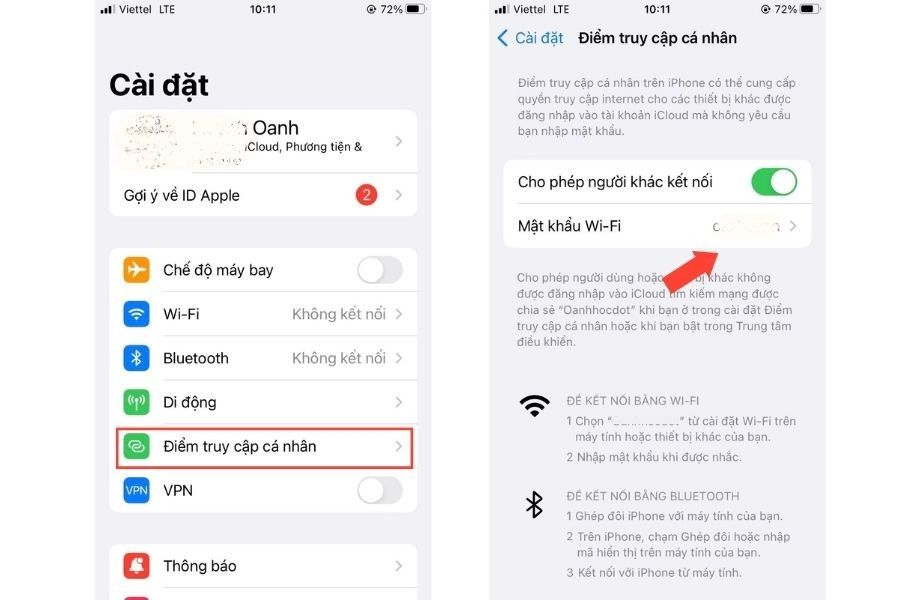
Đọc thêm:
- Cách đổi mật khẩu wifi D-link cực dễ, ai cũng có thể làm được
- Fix, sửa lỗi Oppo F1s mất wifi
- Lý do iPhone Xs Max bắt wifi yếu và giải pháp khắc phục hiệu quả
- Bí quyết xem và chia sẻ mật khẩu ios 16 trên iphone tiện lợi và an toàn
Vậy là Thành Trung Mobile đã hướng dẫn bạn cách xem mật khẩu wifi trên iPhone siêu đơn giản chỉ với một cú chạm. Bạn có thể áp dụng các cách này để xem và chia sẻ mật khẩu wifi cho bất kỳ thiết bị nào khác. Nếu bạn có thắc mắc gì về cách xem mật khẩu wifi trên iPhone, hãy để lại bình luận ở dưới nhé. Cảm ơn bạn đã đọc!
















